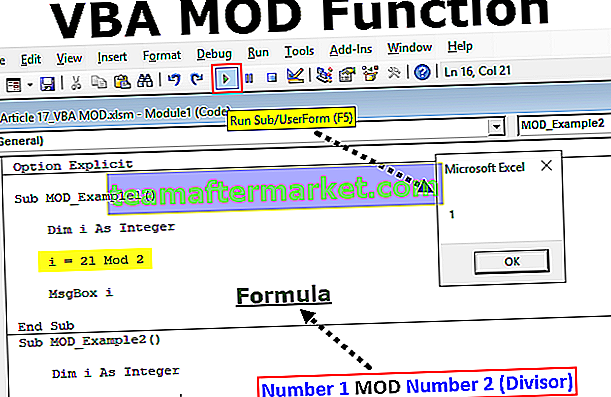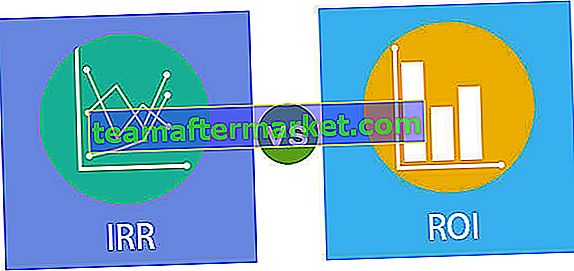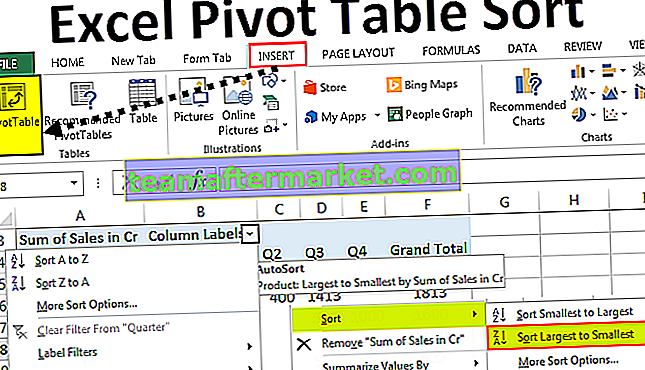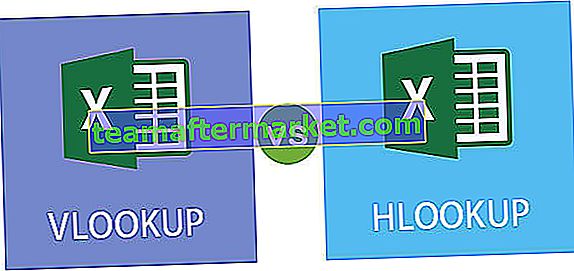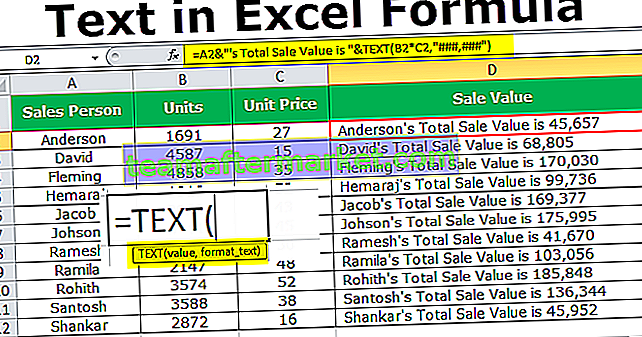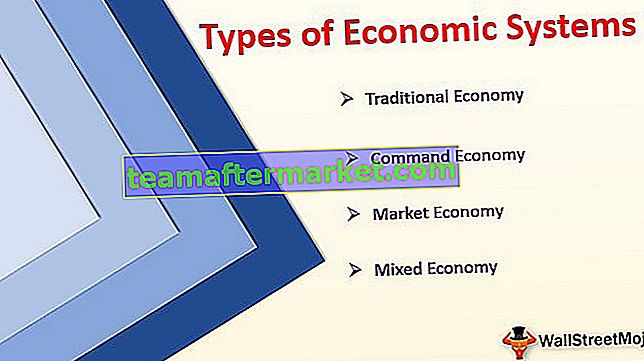Excel Z-Testfunktion
Excel Z TEST ist eine Art Hypothesentest, mit dem die alternative Hypothese gegen die Nullhypothese getestet wird. Die Nullhypothese ist eine Hypothese, die sich allgemein auf eine gemeinsame Aussage bezieht. Durch die Durchführung eines Hypothesentests versuchen wir zu beweisen, dass die Nullhypothese gegen die Alternativhypothese falsch ist.
Z-TEST ist eine solche Hypothesentestfunktion. Dies testet den Mittelwert der beiden Probendatensätze, wenn die Varianz bekannt ist und die Probengröße groß ist. Die Stichprobengröße sollte> = 30 sein, andernfalls müssen wir T-TEST verwenden. Für ZTEST benötigen wir zwei unabhängige Datenpunkte, die nicht miteinander in Beziehung stehen oder sich nicht gegenseitig beeinflussen. Datenpunkte und Daten sollten normal verteilt sein.
Syntax
Z.TEST ist die in Excel integrierte Funktion. Unten ist die Formel der Z.TEST-Funktion in Excel.

- Array: Dies ist der Bereich von Zellen, der Datenpunkte enthält, gegen die X getestet werden muss. Dies ist der Wert von Zellen gegen den Mittelwert der zu testenden Hypothesenprobe.
- X: Aus dem Array den X. zu testenden Wert.
- Sigma: Dies ist die Standardabweichung der Gesamtbevölkerung. Dies ist ein optionales Argument. Wenn dies weggelassen wird, verwenden Sie die Standardabweichung der Stichprobe.
Wie führe ich den Z-Test in Excel durch? (mit Beispielen)
Sie können diese Z-Test-Excel-Vorlage hier herunterladen - Z-Test-Excel-VorlageBeispiel 1 - Verwenden der Z-Testformel
Schauen Sie sich zum Beispiel die folgenden Daten an.

Mit diesen Daten berechnen wir den einseitigen Wahrscheinlichkeitswert von Z TEST. Für diese Hypothese wird angenommen, dass das Populationsmittel 6 ist.
- Schritt 1: Öffnen Sie also die Z TEST-Formel in einer Excel-Zelle.

- Schritt 2: Wählen Sie das Array als Punktzahl aus, dh A2 bis A11.

- Schritt 3: Das nächste Argument ist "X" . Da wir bereits angenommen haben, dass der hypothetische Populationsmittelwert 6 ist, wenden Sie diesen Wert auf dieses Argument an.

- Schritt 4: Das letzte Argument ist optional. Schließen Sie daher die Formel, um den Z TEST-Wert zu erhalten.

- Schritt 5: Dies ist ein einseitiger Z-TEST-Wert, um den zweiseitigen Z-TEST-Wert zu erhalten, um diesen Wert mit 2 zu multiplizieren.

Beispiel 2 - Z-TEST mit Datenanalyseoption
Wir können Z TEST durchführen, indem wir die Option Datenanalyse in Excel verwenden. Um zwei Mittelwerte zu vergleichen, wenn die Varianz bekannt ist, verwenden wir Z TEST. Wir können hier zwei Hypothesen aufstellen, eine ist "Nullhypothese" und eine andere ist "Alternative Hypothese", unten ist die Gleichung dieser beiden Hypothesen.
H0: μ1 - μ2 = 0 ( Nullhypothese )
H1: μ1 - μ2 ≠ 0 (alternative Hypothese)
Die alternative Hypothese (H1) besagt, dass die beiden Populationsmittelwerte nicht gleich sind.
In diesem Beispiel werden die Ergebnisse von zwei Schülern in mehreren Fächern verwendet.

- Schritt 1: Als erstes müssen wir die Variablen für diese beiden Werte mithilfe der VAR.P-Funktion berechnen.

- Schritt 2: Gehen Sie nun zur Registerkarte Daten und klicken Sie auf Datenanalyse.

Scrollen Sie nach unten und wählen Sie z-Test Two Sample als Mittel und klicken Sie auf OK.

- Schritt 3: Wählen Sie für den Bereich von Variable 1 die Werte für „Schüler 1“ und für den Bereich für Variable 2 die Werte für „Schüler 2“.

- Schritt 4: Variable 1 Varianz wählen Student 1 Varianz Score und Variable 1 Varianz wählen Student 2 Varianz Score.

- Schritt 5: Wählen Sie den Ausgabebereich als Zelle aus und drücken Sie OK.

Wir haben das Ergebnis.

Wenn Z <- Z Critical Two Tailor Z> Z Critical Two Tailor ist , können wir die Nullhypothese ablehnen.
Aus dem ZTEST-Ergebnis unten ergeben sich also Ergebnisse.
- Z <- Z Critical Two Tail = -1,080775083> - 1,959963985
- Z> Z Critical Two Tail = -1,080775083 <1,959963985
Da es unsere Kriterien erfüllt, können wir die Nullhypothese nicht ablehnen. Die Mittelwerte zweier Schüler unterscheiden sich also nicht wesentlich.
Dinge, an die man sich erinnern sollte
- Alle Argumente sollten numerische Werte sein, andernfalls erhalten wir #VALUE!.
- Der Array-Wert sollte Zahlen enthalten, da sonst der Fehler # N / A angezeigt wird.
- ZTEST kann auf große Datenmengen angewendet werden.